
- Melden Sie sich bei Mein Konto an .
- Wählen Sie auf der linken Seite des Bildschirms Daten und Personalisierung aus .
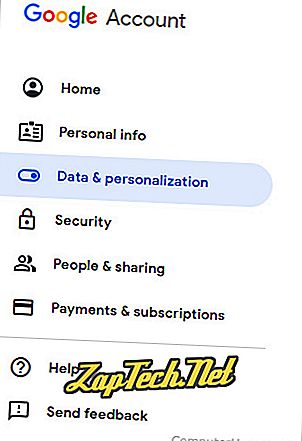
- Blättern Sie nach unten zum Abschnitt Herunterladen, Löschen oder Erstellen eines Plans für Ihre Daten, und klicken Sie auf Dienst oder Konto löschen .
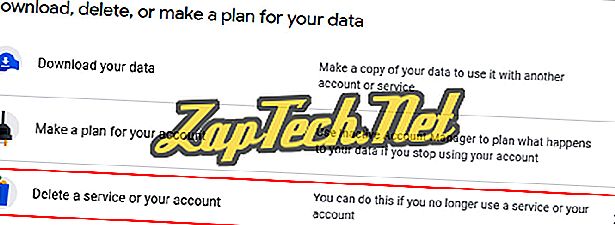
- Klicken Sie auf den Link, um einen Dienst zu löschen.
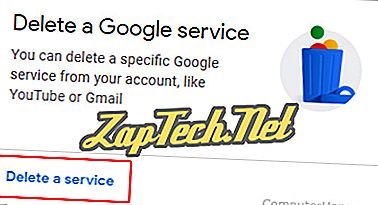
- Geben Sie Ihr Kennwort zur Bestätigung ein.
- Klicken Sie auf das Papierkorbsymbol neben der Option Google Mail .

- Geben Sie eine alternative E-Mail-Adresse (A) ein und klicken Sie auf Bestätigungs- E-Mail senden (B).
- Wenn Sie nur Ihr Google Mail-Konto löschen, wird diese alternative E-Mail-Adresse zu Ihrem neuen Google-Konto-Nutzernamen.
- Greifen Sie auf Ihr alternatives E-Mail-Konto (in Schritt 7 angegeben) zu, öffnen Sie die E-Mail zur Bestätigung der Entfernung von Google Mail und klicken Sie auf den darin enthaltenen Bestätigungslink .
- Geben Sie Ihr Passwort für Ihr Google-Konto unter Passwort ein:.
- Klicken Sie auf Verifizieren, um Ihr Google Mail-Konto dauerhaft zu löschen .
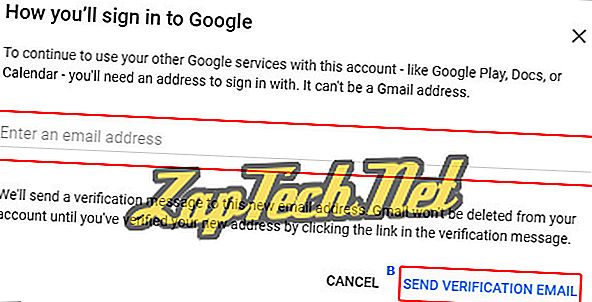
- So stellen Sie ein Google-Konto wieder her
Outlook.com (früher Hotmail)
Warnung: Um ein Outlook.com-E-Mail-Konto zu schließen, müssen Sie Ihr gesamtes Microsoft-Konto löschen. Alle E-Mails und Kontakte werden dauerhaft gelöscht, und alle zugehörigen Konten (z. B. OneDrive, Xbox, Skype usw.) sind nicht mehr zugänglich.
- Öffnen Sie einen Internetbrowser.
- Gehen Sie zur Seite Microsoft Account Closure .
- Geben Sie Ihre E-Mail-Adresse ein und klicken Sie auf

- Geben Sie Ihr Passwort ein und klicken Sie auf

- Wenn Sie die Option noch nicht gespeichert haben, werden Sie aufgefordert, Ihre Identität zu bestätigen, indem Sie die letzten vier Ziffern der für die Anmeldung verwendeten Telefonnummer eingeben. Wenn Sie diese Informationen eingegeben haben, klicken Sie auf

- Geben Sie den Code ein und klicken Sie auf

- Gehen Sie die Aufzählungspunkte durch, um sicherzustellen, dass Sie das Konto ordnungsgemäß geschlossen haben, und klicken Sie dann auf

- Sie werden aufgefordert, eine Checkliste durchzugehen, um sicherzustellen, dass Sie durch Schließen des Kontos wissen, was Sie verlieren.
- Aktivieren Sie die Kontrollkästchen und klicken Sie auf die Schaltfläche

- Drücke den

Yahoo! Mail
Hinweis: Wenn Sie ein Yahoo! Kontoschlüssel statt eines Kennworts müssen Sie zuerst den Kontoschlüssel deaktivieren. Weitere Informationen finden Sie in diesem Yahoo-Supportdokument.
Hinweis: Wenn Sie Kinder mit Yahoo-Konten haben und Ihr Konto das Elternkonto ist, müssen Sie zuerst das Kindkonto und danach das Elternkonto schließen.
- Besuchen Sie die Yahoo! Kontoauflösungsseite.
- Melden Sie sich an, um Ihre Yahoo! Email-Konto.
- Lesen Sie die Offenlegung, und klicken Sie unten im Bildschirm auf Weiter, um mein Konto zu löschen.
- Geben Sie im angezeigten Fenster Ihre E-Mail-Adresse ein und klicken Sie auf die Schaltfläche Ja, dieses Konto beenden .
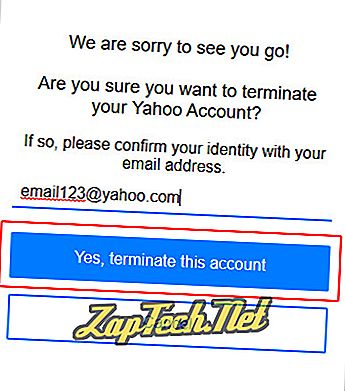
Hinweis: Sie aktivieren Ihr Konto automatisch, wenn Sie sich innerhalb der "Haltefrist" von 40 Tagen erneut anmelden. Diese Frist wird in Australien und Neuseeland auf 90 Tage und in Brasilien und Taiwan auf 180 Tage verlängert. Nach dieser Wartezeit werden Ihr Konto und die zugehörigen Daten endgültig gelöscht.
Microsoft Outlook
Hinweis: Diese Anweisungen funktionieren nur mit Outlook 2007, 2010 und 2013.
- Öffnen Sie Outlook.
- Klicken Sie in der oberen linken Ecke des Bildschirms auf Datei .
- Klicken Sie im angezeigten Dropdown-Menü auf Info, dann auf Kontoeinstellungen und dann auf Kontoeinstellungen.
- Outlook 2007-Benutzer wählen Tools und dann Kontoeinstellungen .
- Klicken Sie im angezeigten Fenster auf die Registerkarte E-Mail und wählen Sie die Adresse aus, die Sie entfernen möchten.
- Klicken Sie auf die Schaltfläche Entfernen, die sich über dem Kontenfeld befindet.
Mozilla Thunderbird
- Öffnen Sie Thunderbird.
- Klicken Sie oben rechts im Programmfenster auf das Menü Thunderbird

- Klicken Sie im Menü auf Optionen und dann auf Kontoeinstellungen .
- Wählen Sie auf der linken Seite des Bildschirms die E-Mail-Adresse aus, die Sie entfernen möchten .
- Klicken Sie auf die Schaltfläche Kontoaktionen .
- Wählen Sie im angezeigten Dropdown-Menü Konto entfernen aus .
- Wenn Sie dazu aufgefordert werden Sind Sie sicher, dass Sie das Konto (Kontoname) entfernen möchten? Klicken Sie auf OK .
- Klicken Sie auf OK .







